Mục đích: Giúp Giáo viên bộ môn đăng ký mượn kho/phòng; Cán bộ thiết bị ghi nhận phiếu mượn kho/phòng, đồng thời quản lý/phê duyệt được các phiếu mượn, tình hình mượn kho/phòng tại đơn vị.
Hướng dẫn thực hiện:
- Vào Mượn trả\Mượn Kho/phòng.
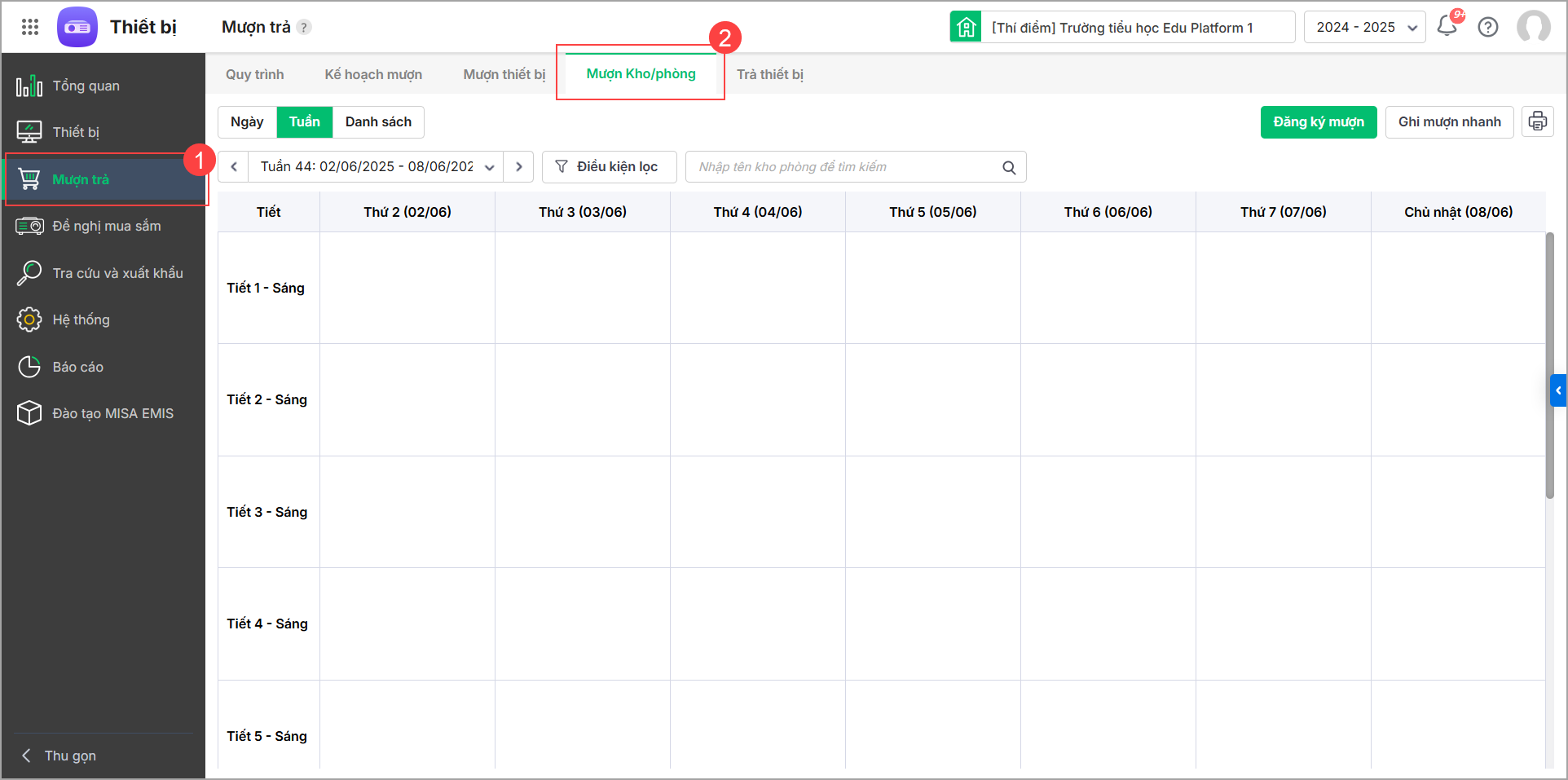
- Tại đây anh/chị có thể theo dõi được kế hoạch mượn trả kho/phòng hoặc đăng ký mượn, ghi mượn/ghi mượn nhanh kho/phòng.
Anh/chị vui lòng nhấn vào biểu tượng mũi tên để xem hướng dẫn các thao tác lập phiếu mượn kho/phòng.
I. Cấp Tiểu học
Cho phép Cán bộ thiết bị lập phiếu đăng ký mượn kho/phòng cho giáo viên trong các trường hợp sau:
- Cán bộ thiết bị lập hộ kế hoạch mượn kho/phòng theo tuần
- Cán bộ thiết bị lập phiếu đăng ký mượn kho/ phòng theo ngày hoặc kho/phòng không thể mượn theo tuần
1. Lập kế hoạch mượn kho/phòng theo tuần
- Vào Mượn trả\Mượn kho/phòng. Nhấn vào Đăng ký mượn để lập phiếu mượn kho/phòng.
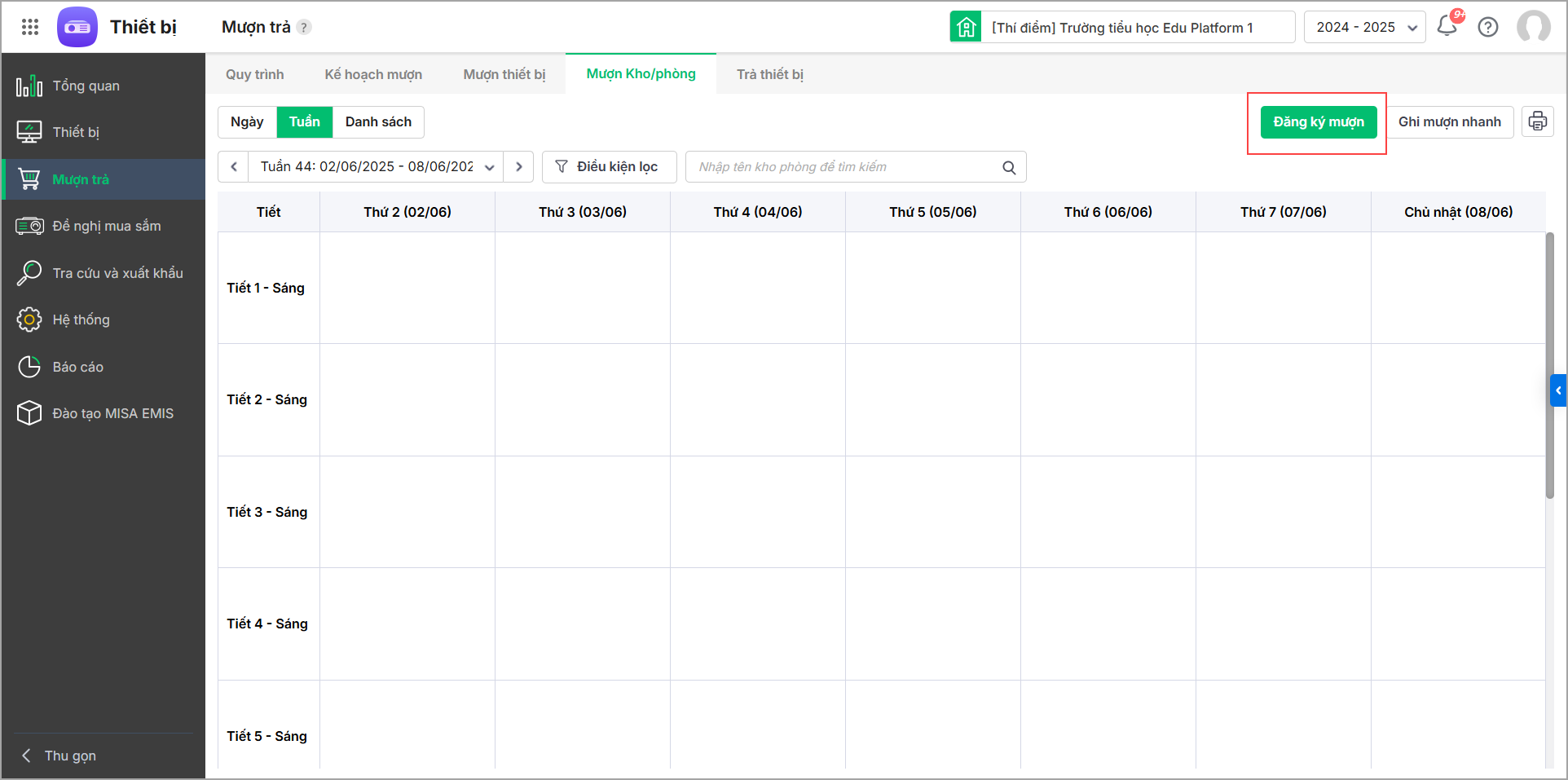
- Khai báo thông tin trên phiếu mượn:
-
- Phần mềm mặc định thời gian mượn kho/phòng theo Tuần và tuần học hiện tại theo phân phối chương trình. Tuy nhiên anh/chị chọn lại tuần khác theo nhu cầu của giáo viên.
- Nhập tên giáo viên đăng ký mượn kho/phòng từ danh mục Cán bộ, giáo viên đã khai báo trên phần mềm.
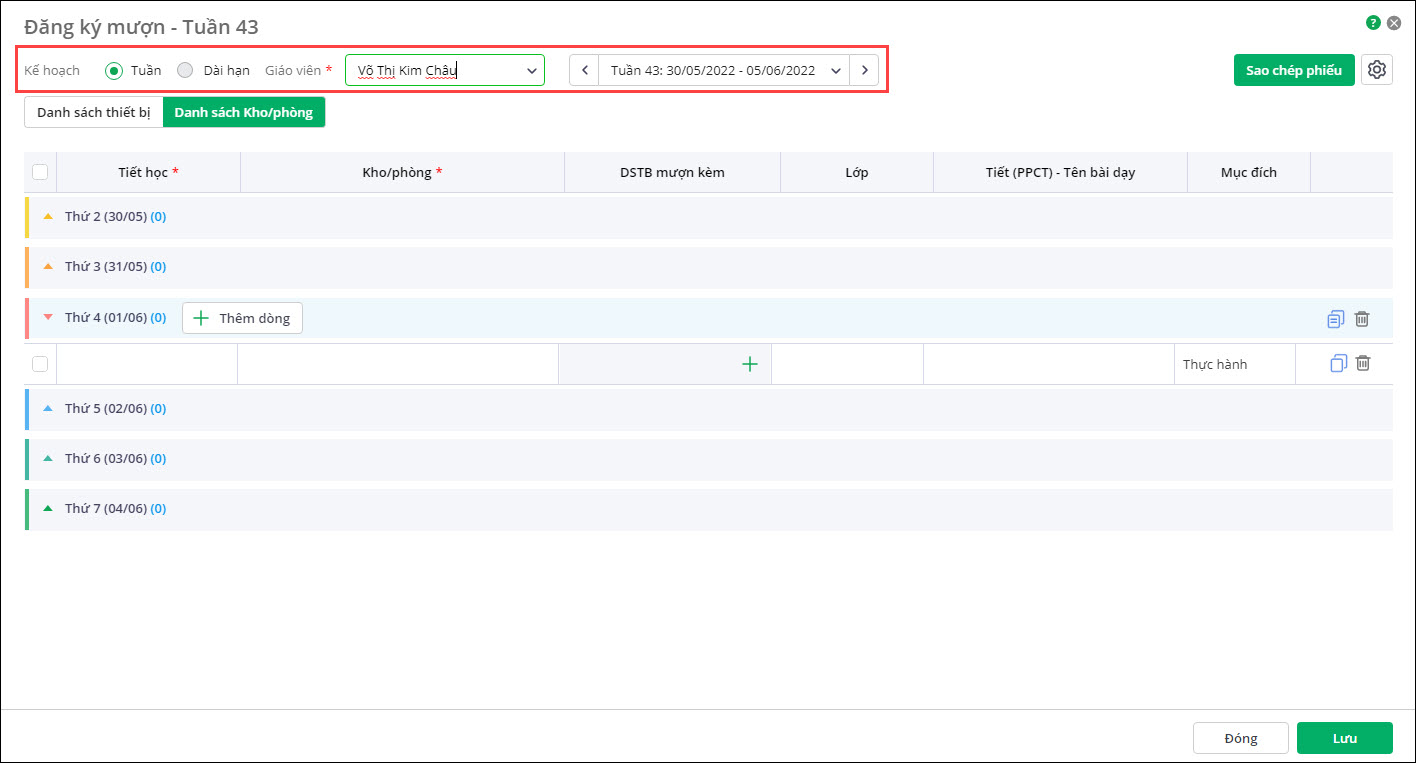
3. Tùy theo thiết lập phiếu đăng ký mượn kho/phòng của cán bộ thiết bị, giáo viên khai báo các thông tin: Tiết học, Kho/phòng, DSTB mượn kèm, Lớp, Tên (PPCT) – Tên bài dạy, Mục đích,…
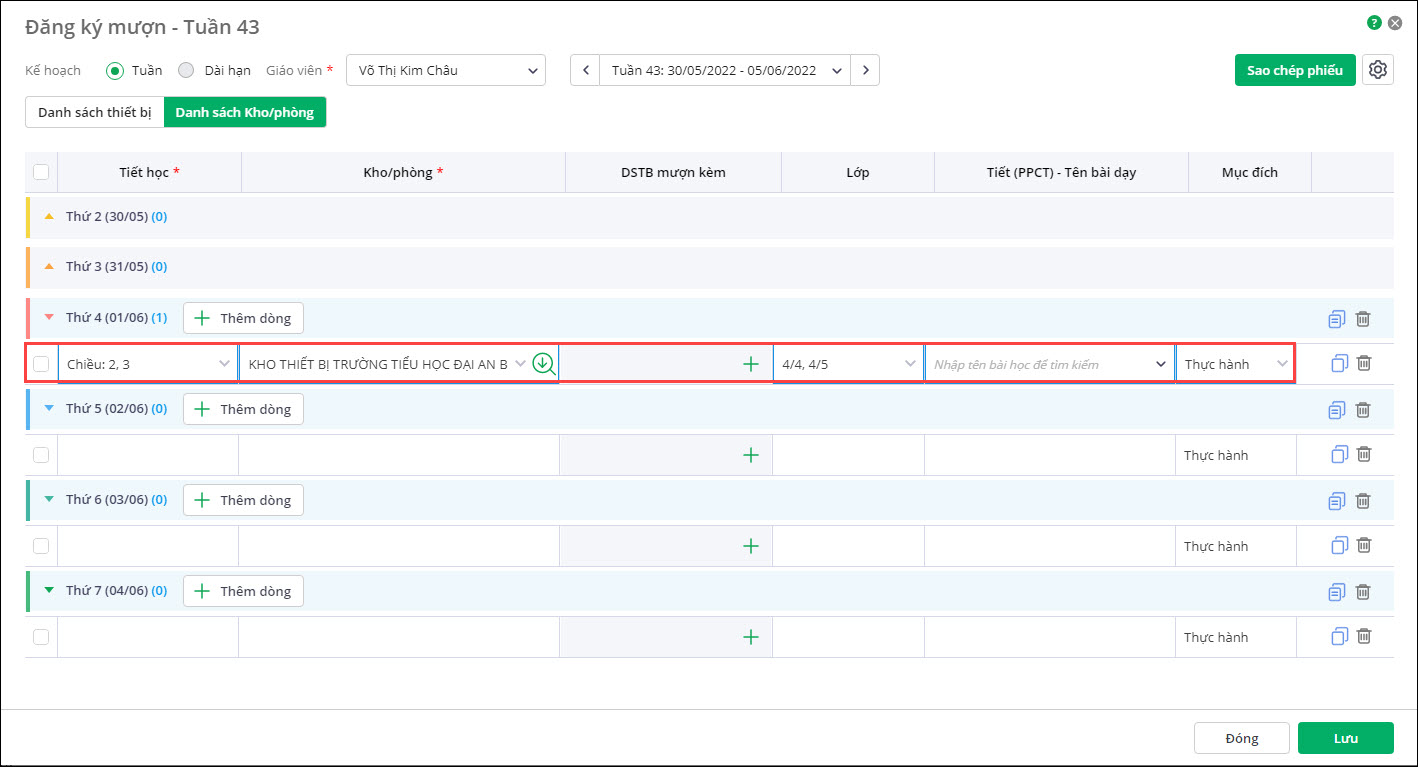
4. Giáo viên có thể mượn thiết bị kèm kho/phòng để tiết kiệm thời gian bằng cách chọn biểu tượng dấu cộng để thêm thiết bị. Chỉnh sửa số lượng thiết bị mượn (nếu cần), chọn Hoàn tất.
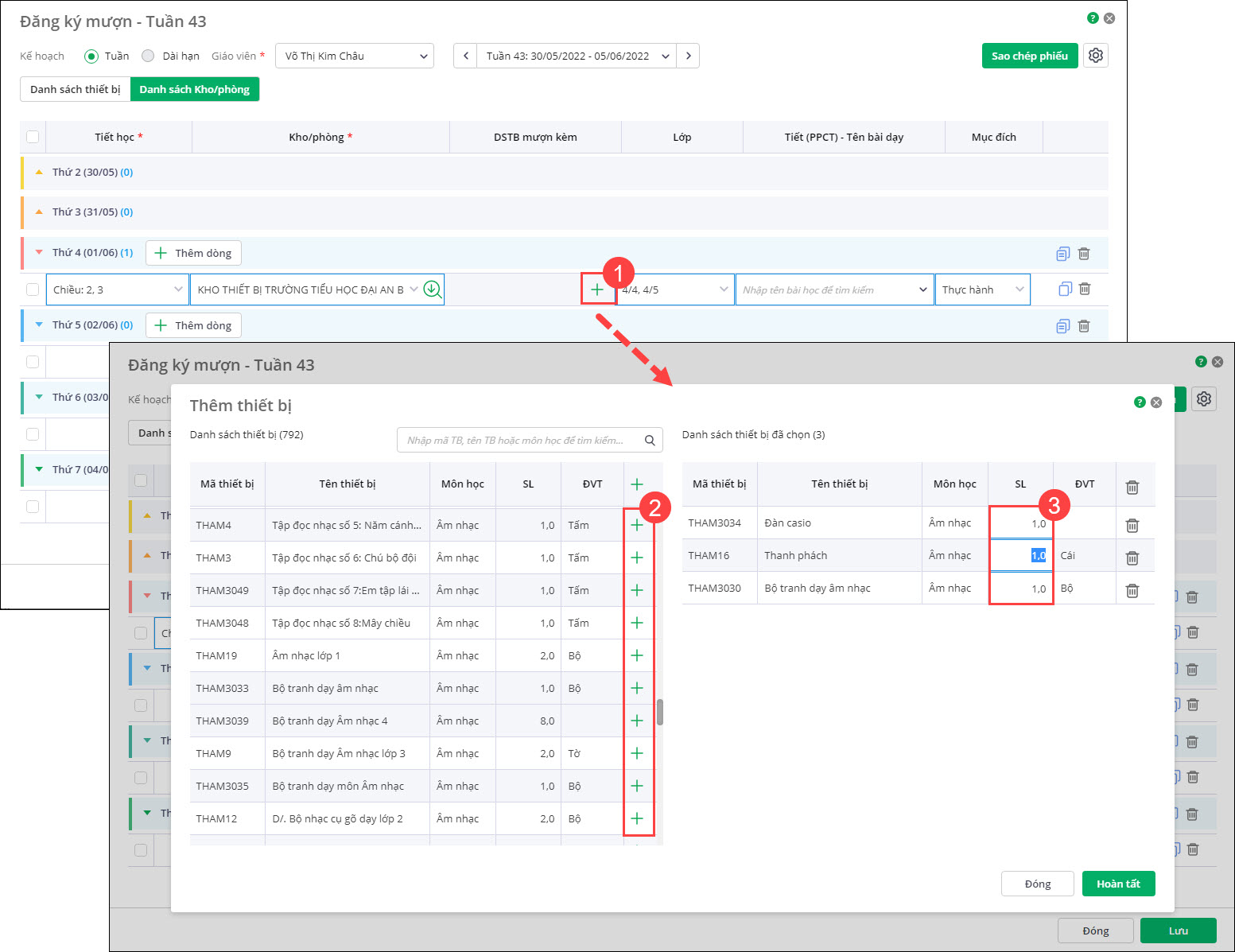 Trường hợp đăng ký mượn kho/phòng tại tiết đã có thông tin mượn thiết bị, phần mềm tự động hiển thị danh sách thiết bị mượn kèm, giáo viên có thể nhấn vào biểu tượng cây bút để chỉnh sửa (nếu cần).
Trường hợp đăng ký mượn kho/phòng tại tiết đã có thông tin mượn thiết bị, phần mềm tự động hiển thị danh sách thiết bị mượn kèm, giáo viên có thể nhấn vào biểu tượng cây bút để chỉnh sửa (nếu cần).
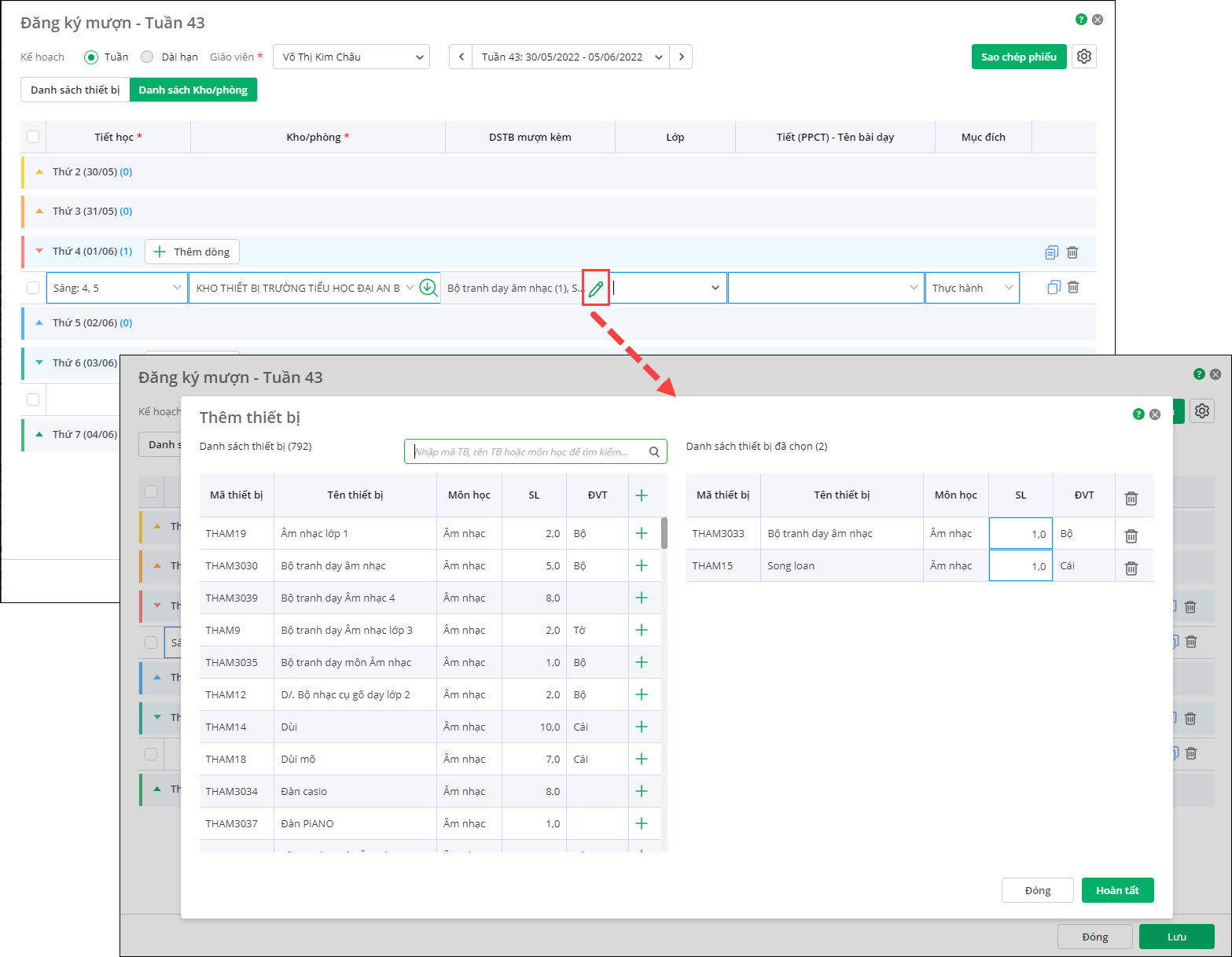
5. Nhấn Lưu để hoàn tất mượn kho/phòng. Phiếu mượn trên màn hình đăng ký mượn hiển thị trạng thái là Chưa mượn.
Đến ngày thực tế mượn, cán bộ quản lý thiết bị sẽ thực hiện ghi mượn, chương trình sẽ chuyển trạng thái của phiếu mượn Kho/phòng từ Chưa mượn sang Đã mượn.
Lưu ý:
- Nhấn Thêm dòng để thêm thông tin mượn kho/phòng trong ngày.
- Để sao chép thông tin kho phòng cần mượn từ tiết này sang tiết khác trong cùng 1 ngày, nhấn vào biểu tượng sao chép.
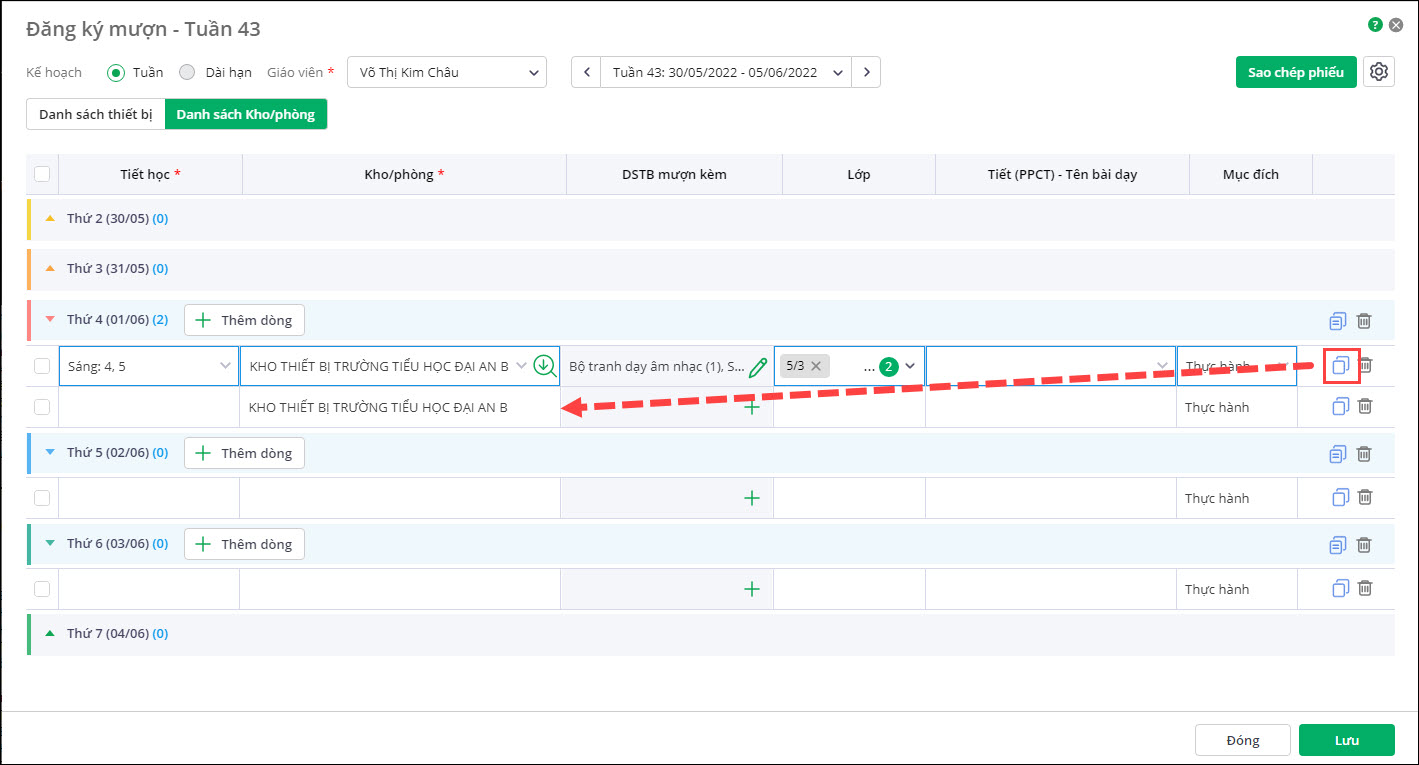
- Để sao chép thông tin mượn cả ngày, anh/chị chọn biểu tượng sao chép tại dòng ngày và chọn ngày muốn sao chép đến.
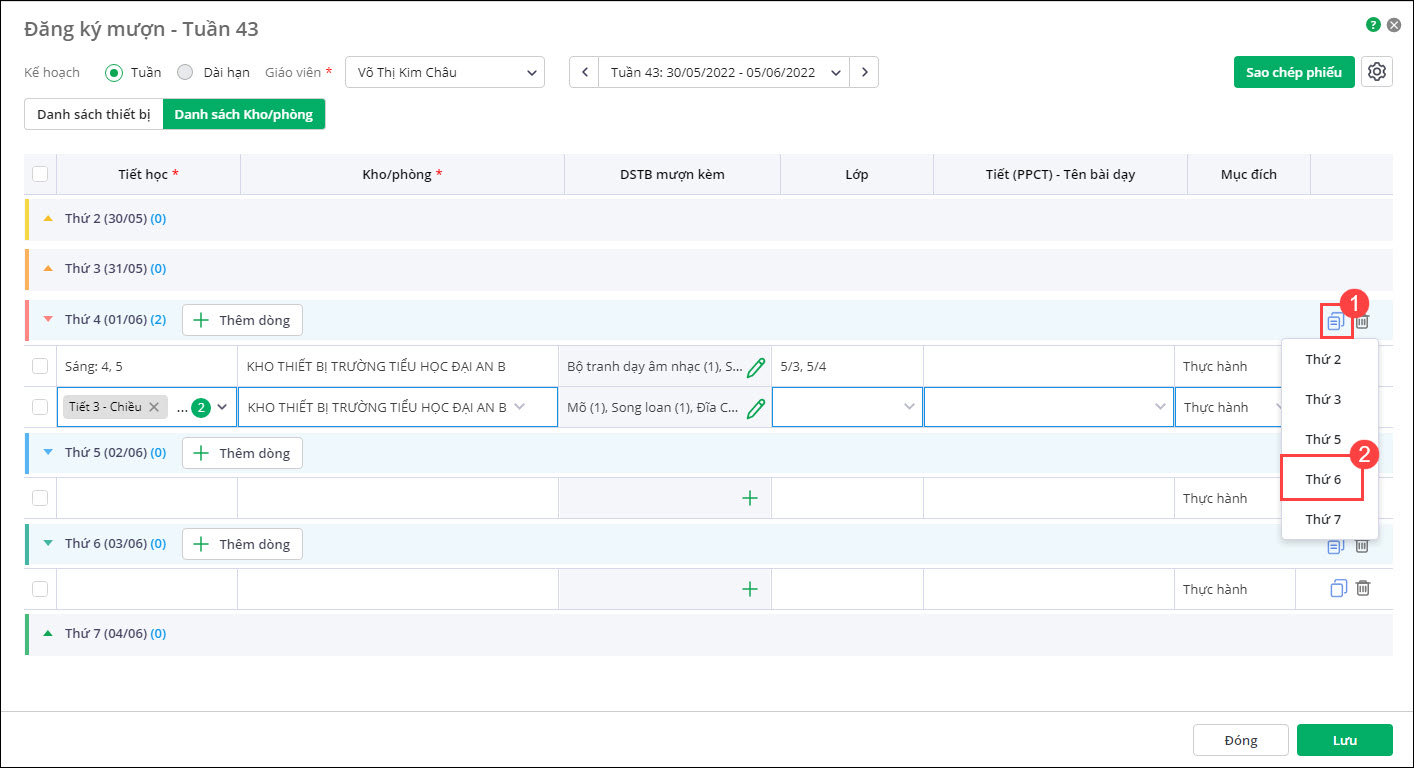
2. Lập phiếu đăng ký mượn kho/phòng theo ngày
Trường hợp chỉ mượn kho/phòng trong ngày, không có kế hoạch mượn theo tuần hoặc kho/phòng bộ môn đó không thể mượn dài hạn, anh/chị sử dụng tính năng Ghi mượn nhanh.
- Nhấn vào Ghi mượn nhanh.
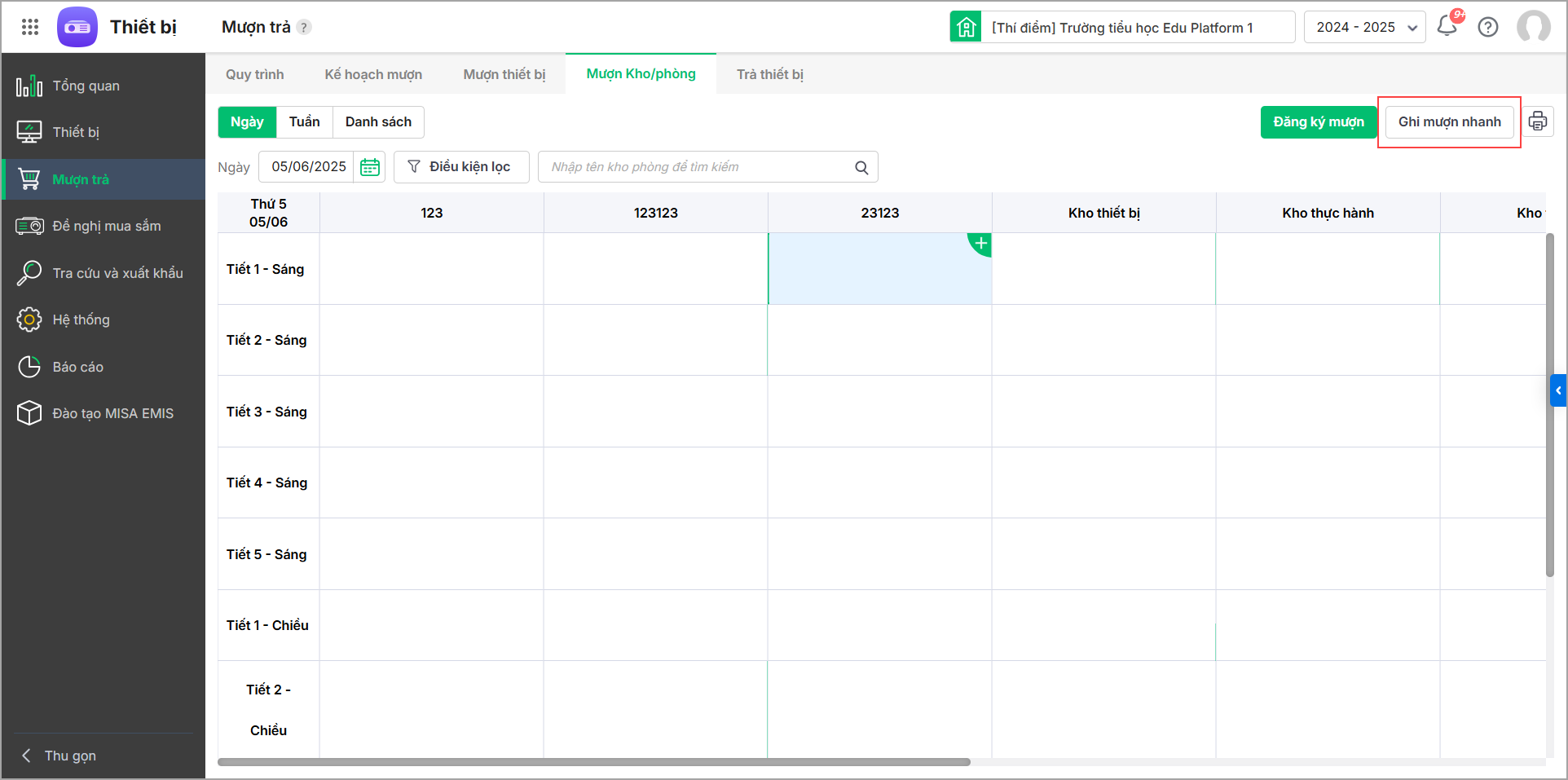
- Khai báo các thông tin trên phiếu mượn kho/phòng gồm: Kho/phòng , Giáo viên, Ngày mượn, Tiết sử dụng, Lớp dạy, Mục đích, Tiết PPCT.
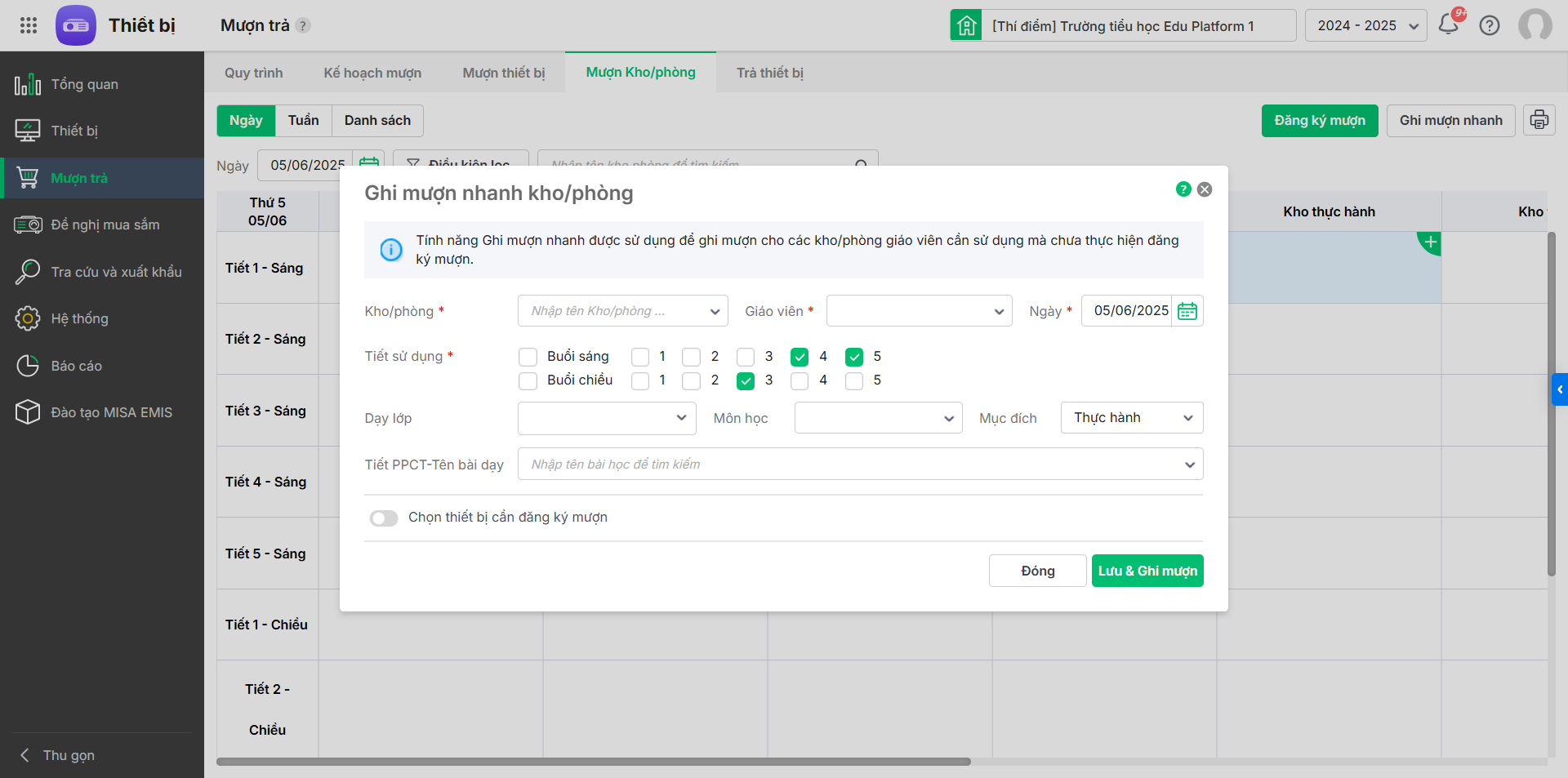
- Trường hợp muốn mượn thiết bị kèm theo kho/phòng, anh/chị thực hiện như sau:
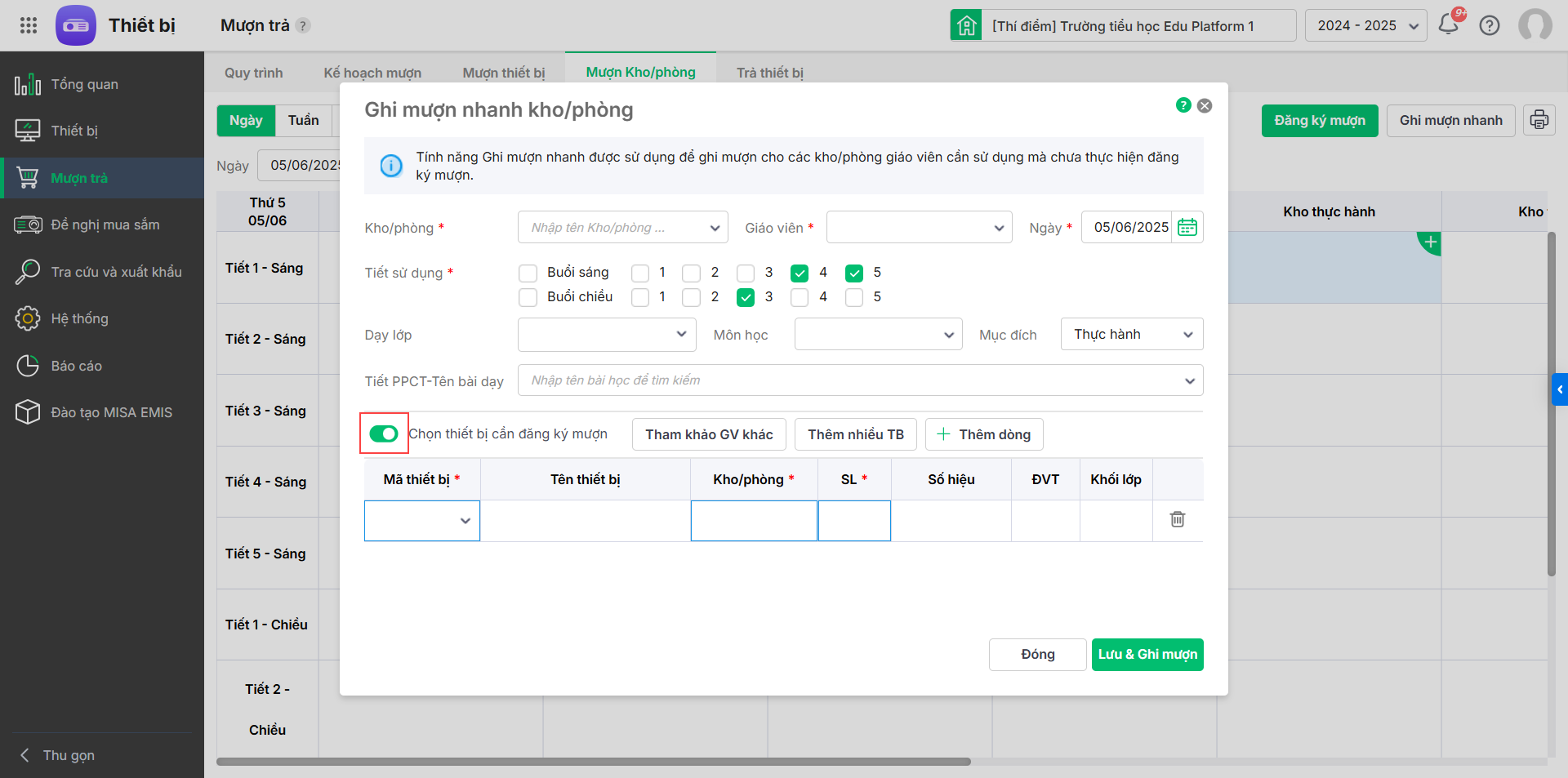
- Tích Chọn thiết bị cần đăng ký mượn
- Nhấn Thêm dòng để thêm thông tin từng thiết bị cần mượn: Thông tin thiết bị bao gồm: Mã thiết bị, Tên thiết bị, Kho/phòng, SL, Số hiệu, ĐVT.
- Anh/chị có thể tham khảo các thiết bị được giáo viên cùng bộ môn sử dụng để áp dụng phù hợp cho bài giảng của mình bằng cách chọn Tham khảo GV khác và làm theo hướng dẫn chi tiết tại đây.
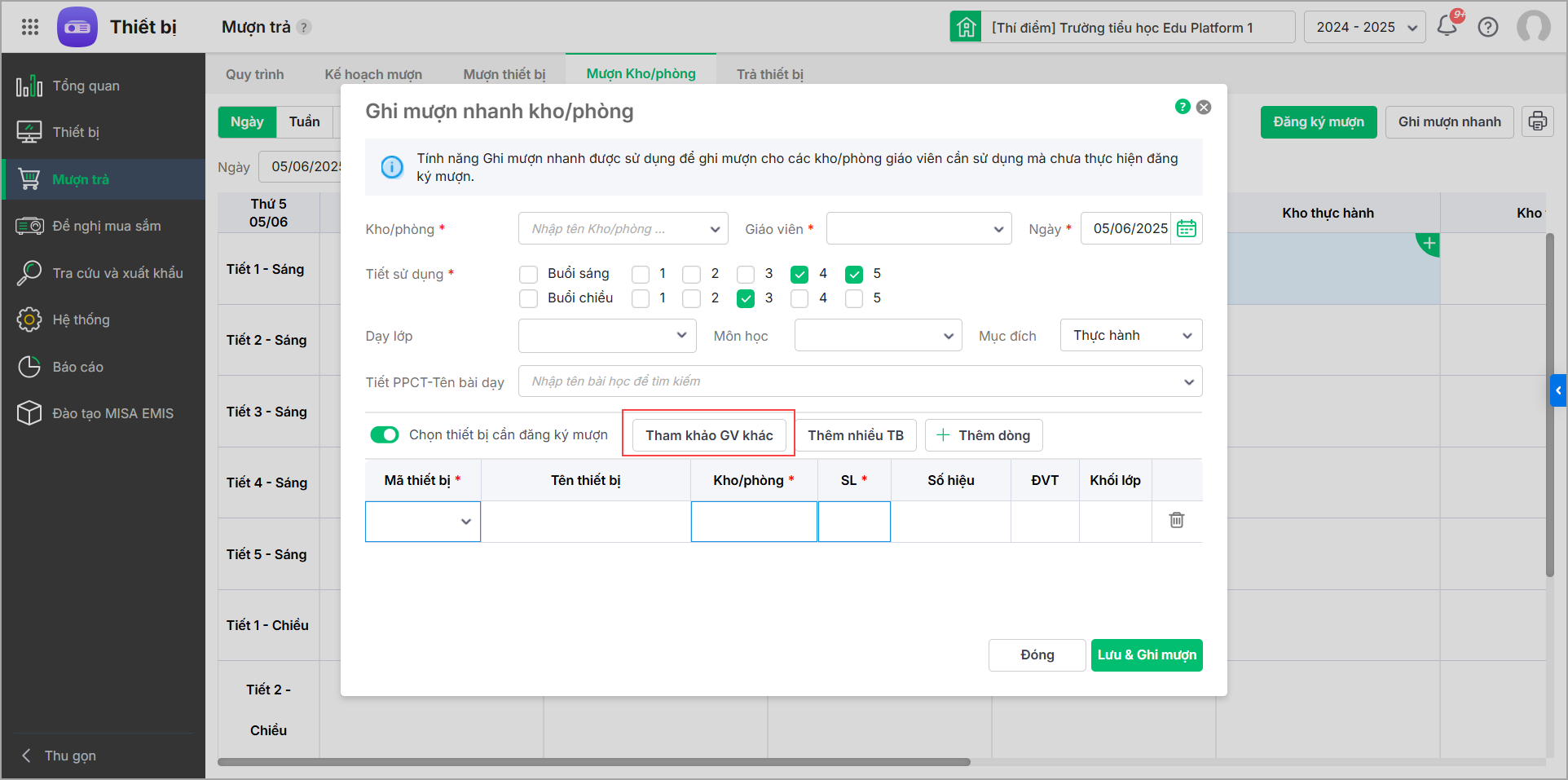
- Nhấn Thêm nhiều TB để ghi thêm thông tin nhiều thiết bị cần mượn cùng một lúc theo hướng dẫn chi tiết tại đây.

- Sau khi hoàn tất, anh/chị nhấn Lưu và ghi mượn để lưu và duyệt phiếu mượn kho/phòng.
Sau khi cán bộ thiết bị lập đăng ký mượn nhanh kho/phòng cho giáo viên, phiếu mượn trên màn hình đăng ký mượn hiển thị trạng thái là Đã mượn.
II. Cấp THCS/THPT
Cho phép Cán bộ thiết bị lập phiếu đăng ký mượn thiết bị cho giáo viên trong các trường hợp sau:
- Cán bộ thiết bị lập hộ kế hoạch mượn kho/phòng theo tuần
- Cán bộ thiết bị lập phiếu đăng ký mượn kho/ phòng theo ngày hoặc kho/phòng không thể mượn theo tuần
1. Cán bộ thiết bị lập kế hoạch mượn kho/phòng theo tuần
- Nhấn vào Mượn trả\Mượn kho/phòng. Chọn Đăng ký mượn để lập kế hoạch mượn kho/phòng theo tuần
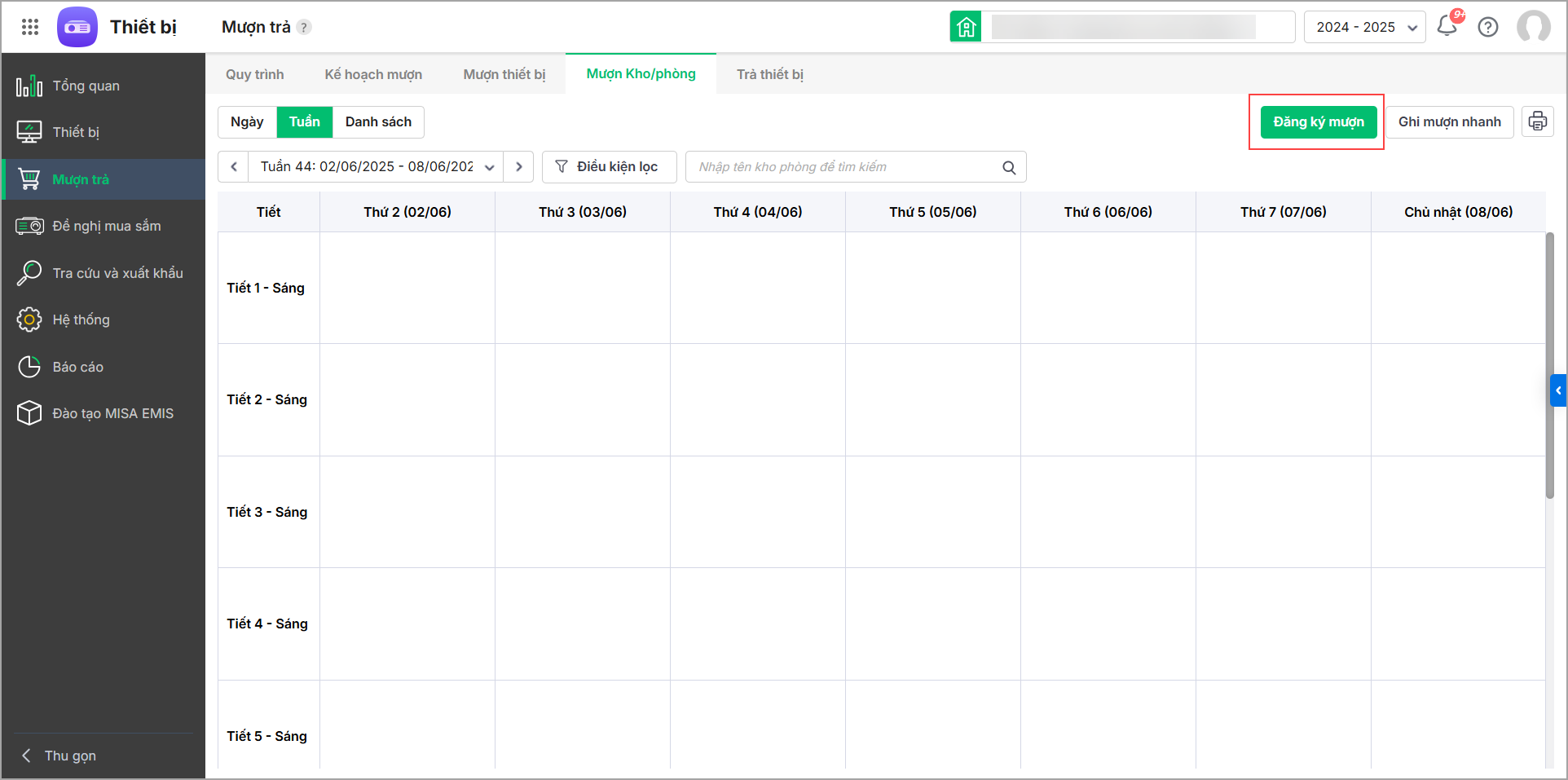
- Khai báo thông tin trên phiếu mượn:
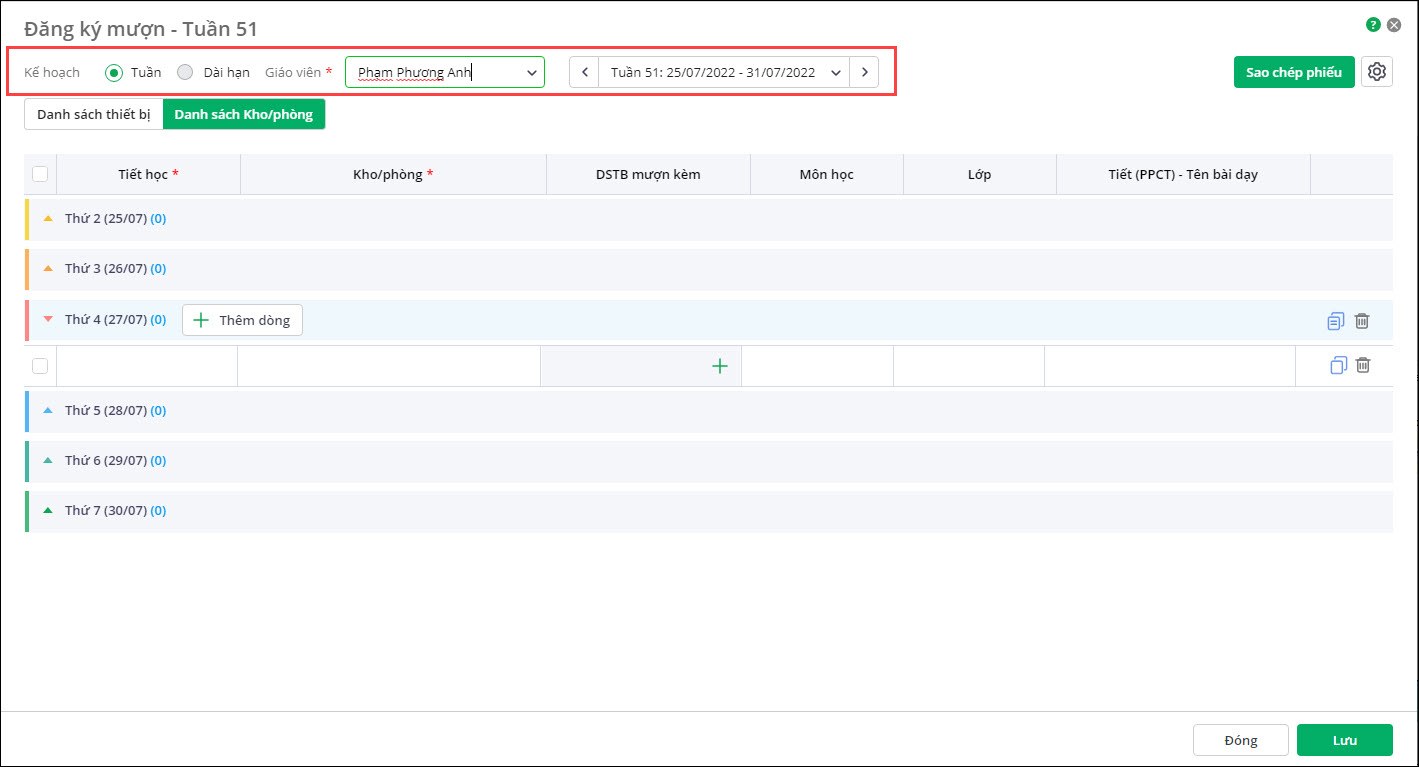
- Chọn thời gian mượn kho/phòng theo Tuần: phần mềm mặc định tuần học hiện tại theo phân phối chương trình, tuy nhiên anh/chị chọn lại tuần khác theo nhu cầu của giáo viên bằng cách nhấn vào biểu tượng mũi tên.
- Cần mượn kho/phòng vào ngày nào trong tuần, anh/chị nhập thông tin kho/phòng cần mượn vào dòng trống bên dưới của ngày đó.
3. Tùy theo thiết lập phiếu đăng ký mượn kho/phòng của cán bộ thiết bị, anh/chị khai báo các thông tin: Tiết học, Kho/phòng, DSTB mượn kèm, Môn học, Lớp, Tiết PPCT, Mục đích,…
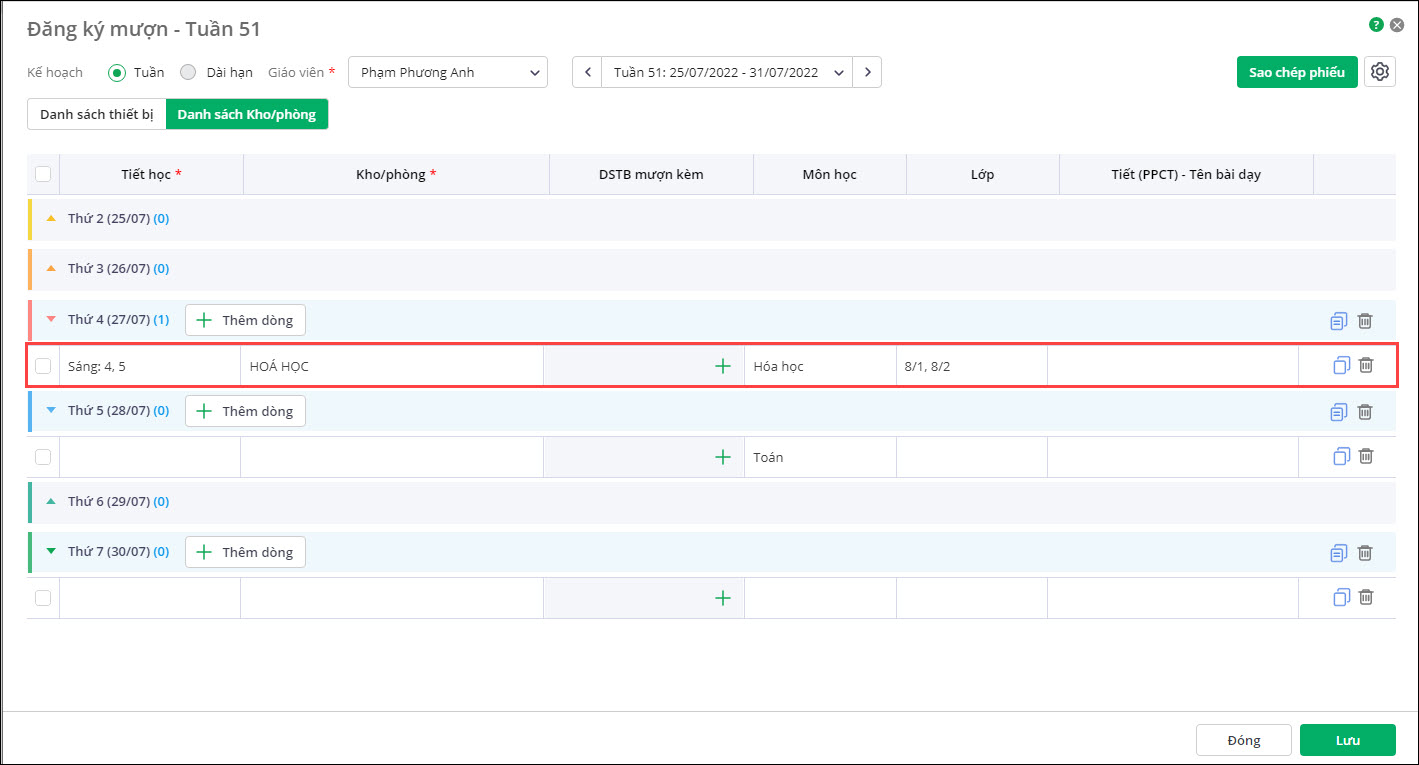 4. Trường hợp muốn mượn thiết bị kèm theo kho/phòng, Giáo viên chọn biểu tượng dấu cộng để thêm thiết bị. Chỉnh sửa số lượng thiết bị mượn (nếu cần), chọn Hoàn tất.
4. Trường hợp muốn mượn thiết bị kèm theo kho/phòng, Giáo viên chọn biểu tượng dấu cộng để thêm thiết bị. Chỉnh sửa số lượng thiết bị mượn (nếu cần), chọn Hoàn tất.
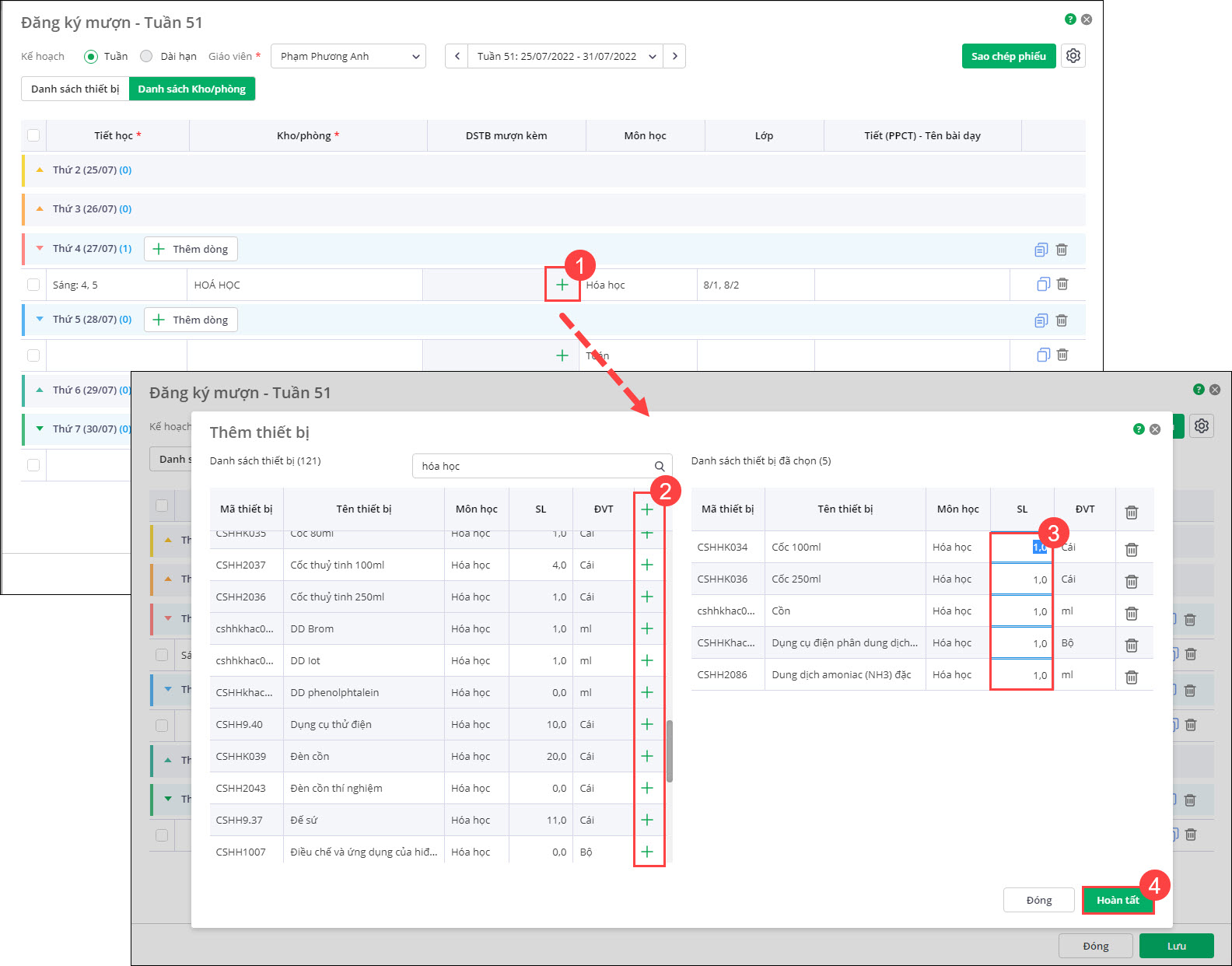
4. Sau khi hoàn tất, anh/chị nhấn Lưu. Phiếu mượn trên màn hình đăng ký mượn hiển thị trạng thái là Chưa mượn.
Đến ngày thực tế mượn, cán bộ quản lý thiết bị sẽ thực hiện ghi mượn, chương trình sẽ chuyển trạng thái của phiếu mượn Kho/phòng từ Chưa mượn sang Đã mượn.
Lưu ý:
- Nhấn Thêm dòng để thêm thông tin mượn kho/phòng trong ngày.
- Để sao chép thông tin kho phòng cần mượn từ tiết này sang tiết khác trong cùng 1 ngày, nhấn vào biểu tượng sao chép tại tiết học.
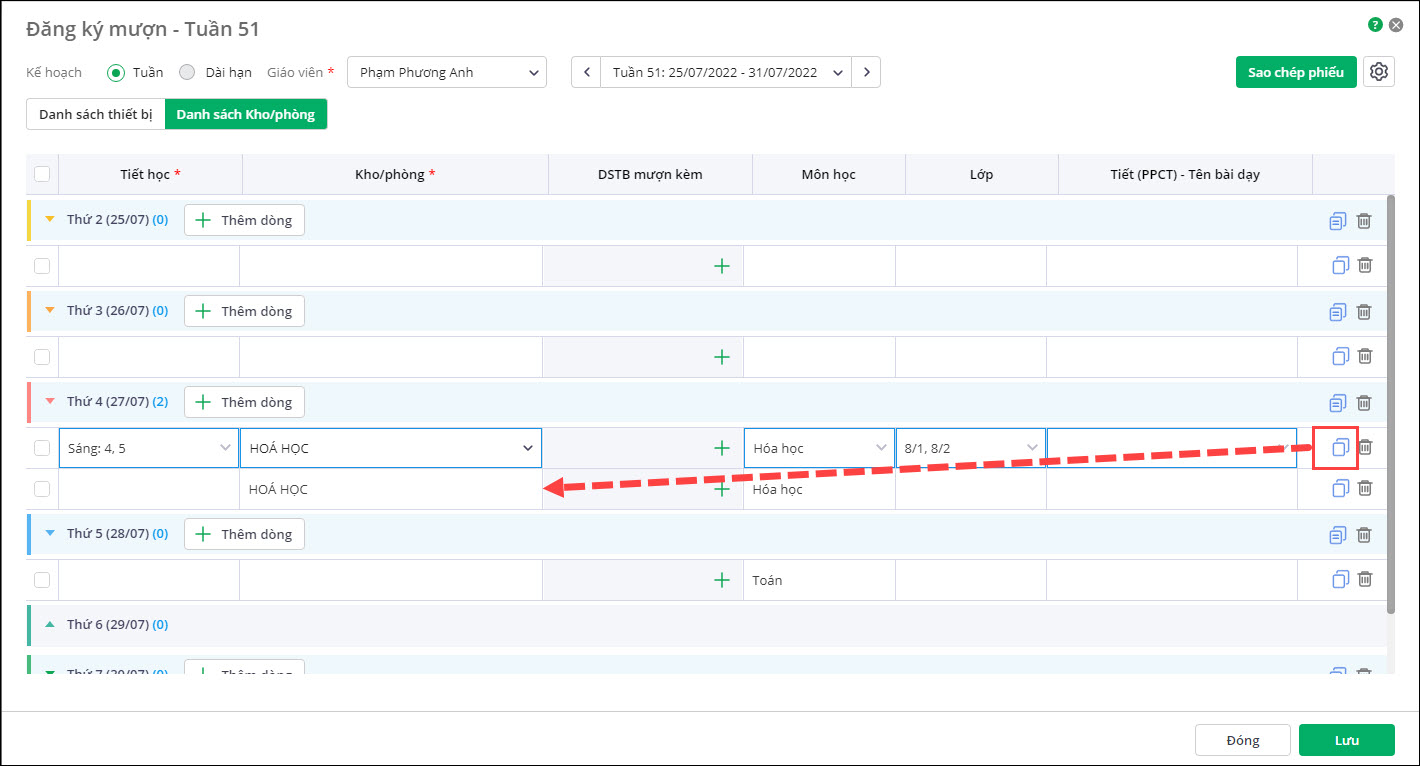
- Để sao chép thông tin mượn cả ngày, anh/chị chọn biểu tượng sao chép tại dòng ngày cần sao chép và chọn ngày muốn sao chép đến.
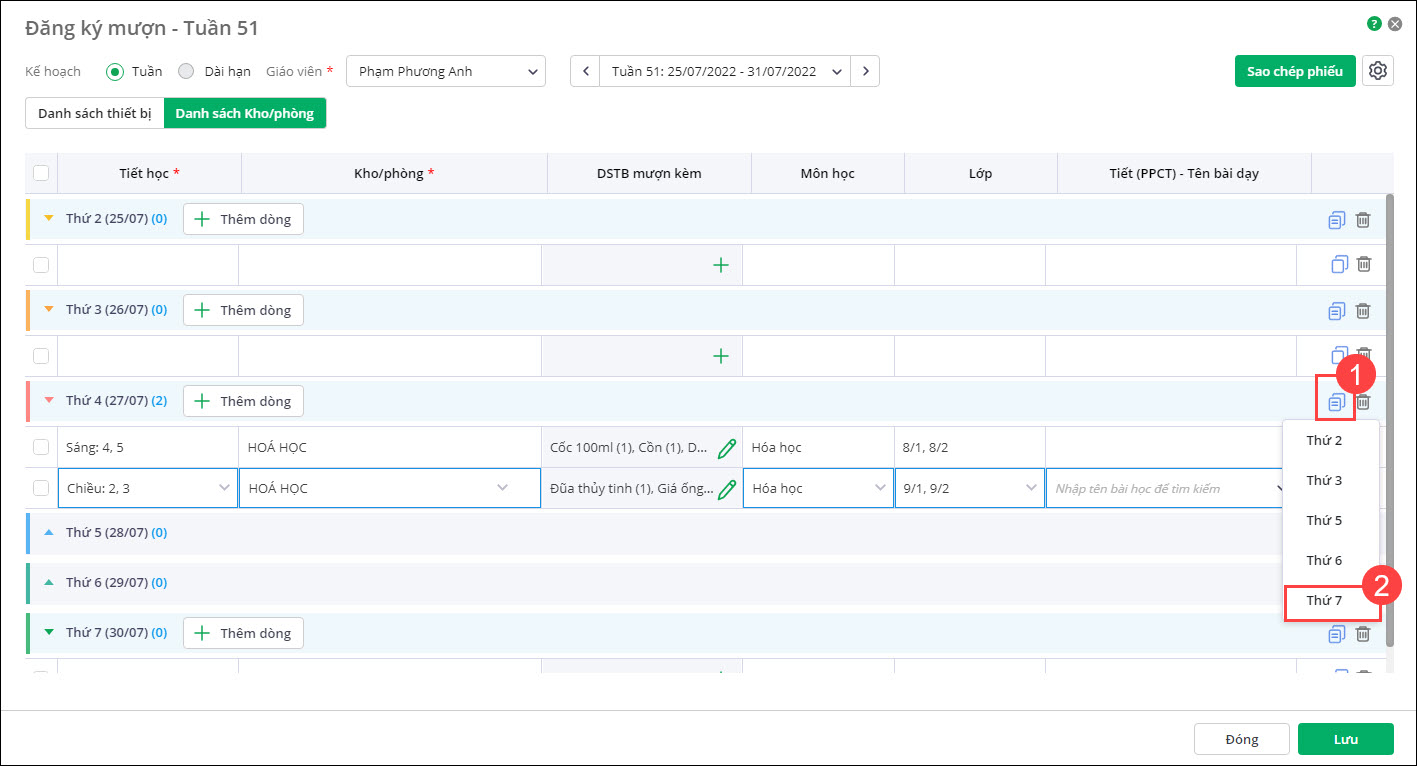
2. Cán bộ thiết bị lập phiếu đăng ký mượn kho/phòng theo ngày
Trường hợp chỉ mượn kho/phòng trong ngày, không có kế hoạch mượn theo tuần hoặc kho/phòng bộ môn đó không thể mượn dài hạn, anh/chị sử dụng tính năng Ghi mượn nhanh.
- Chọn Ghi mượn nhanh.
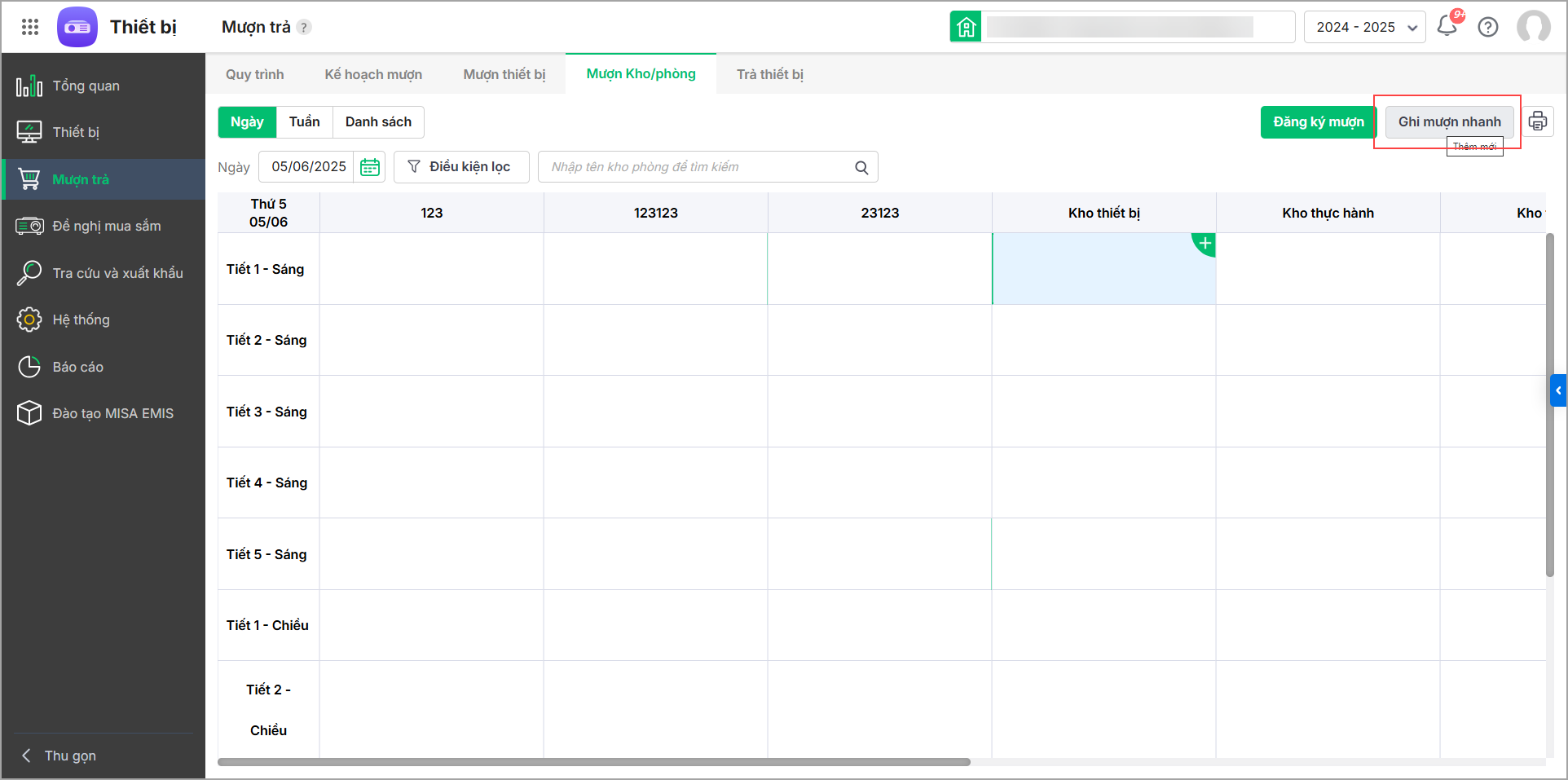
- Khai báo các thông tin trên phiếu mượn kho/phòng gồm: Kho/phòng , Giáo viên, Ngày mượn, Tiết sử dụng, Lớp dạy, Mục đích, Tiết PPCT.
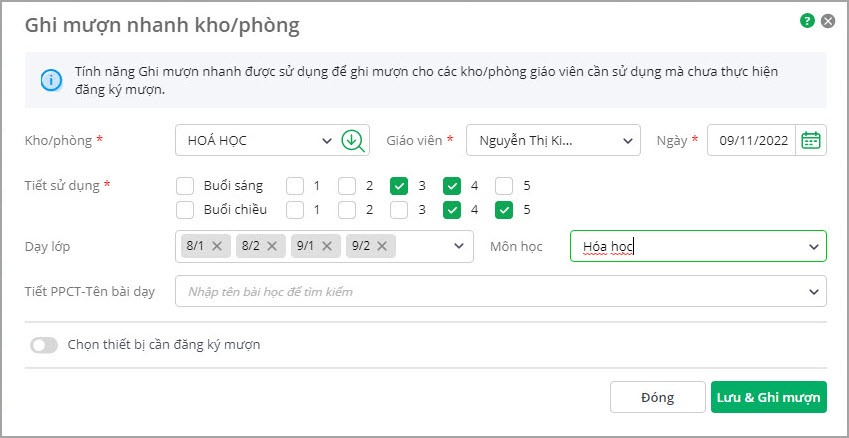
- Trường hợp muốn mượn thiết bị kèm theo kho/phòng, anh/chị thực hiện như sau:
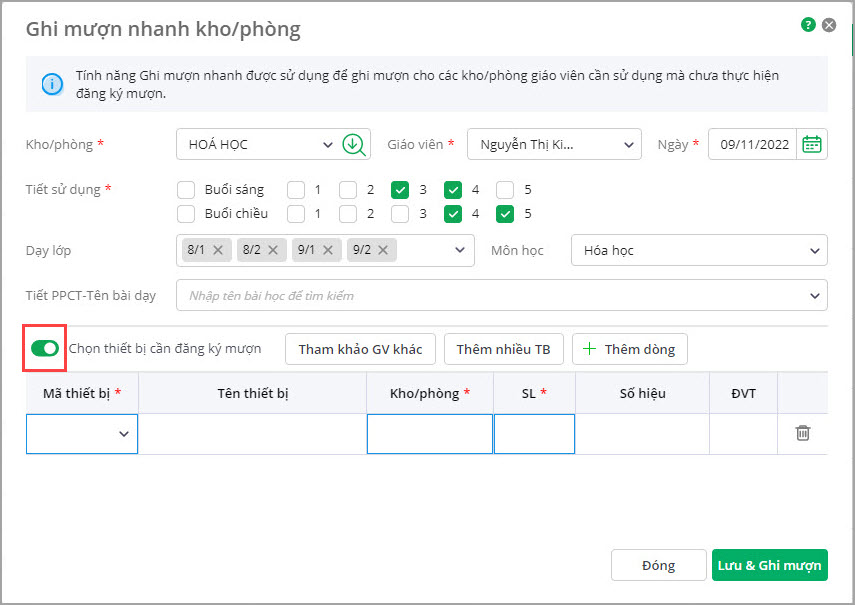
- Tích Chọn thiết bị cần đăng ký mượn.
- Nhấn Thêm dòng để thêm thông tin từng thiết bị cần mượn
- Nhấn Thêm nhiều TB để ghi thêm thông tin nhiều thiết bị cần mượn cùng một lúc theo hướng dẫn chi tiết tại đây.
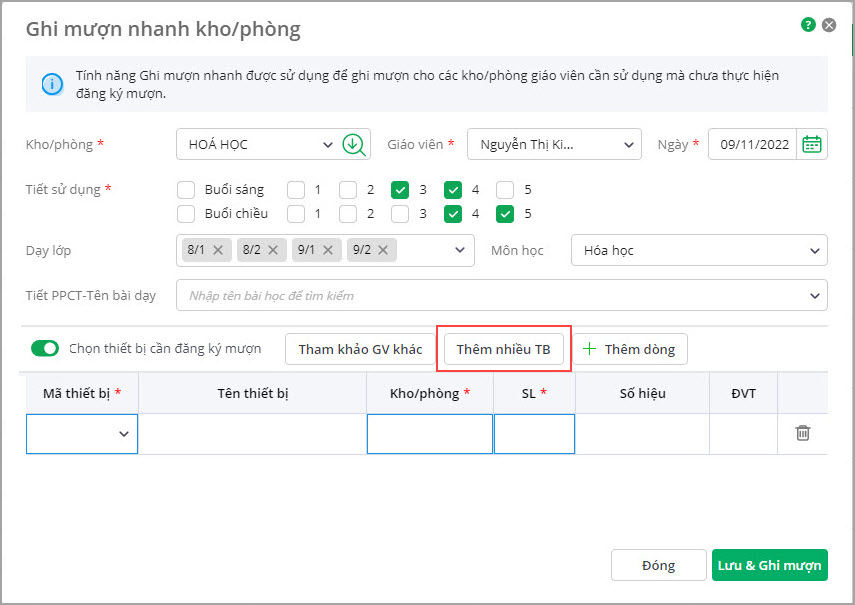
- Anh/chị có thể tham khảo các thiết bị được giáo viên cùng bộ môn sử dụng để áp dụng phù hợp cho bài giảng của mình bằng cách chọn Tham khảo GV khác và làm theo hướng dẫn chi tiết tại đây.
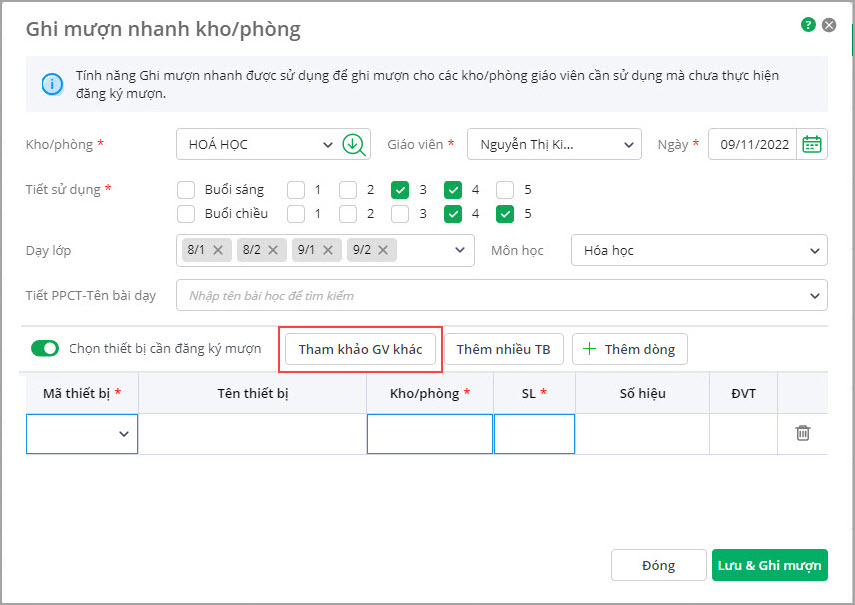
- Tích Chọn thiết bị cần đăng ký mượn.
- Sau khi hoàn tất, anh/chị nhấn Lưu và ghi mượn để lưu và duyệt phiếu mượn kho/phòng.
Sau khi cán bộ thiết bị lập đăng ký mượn nhanh kho/phòng cho giáo viên, phiếu mượn trên màn hình đăng ký mượn hiển thị trạng thái là Đã mượn.




 024 3795 9595
024 3795 9595 https://www.misa.vn/
https://www.misa.vn/




